Jak změnit zvukové výstupy na Chromebooku

Do každého Chromebooku jsou vestavěné reproduktory a téměř všechny z nich mají alespoň jeden jiný zvukový výstup - ať už je to 3,5 mm konektoru pro sluchátka nebo Bluetooth. Někdy však budete muset nechat váš Chromebook vědět, odkud chcete zvuk přicházet.
Například některé herní řadiče mají výstup zvuku a je to šance, že Chrome OS to může vidět jako skutečné zvukové zařízení. V důsledku toho se bude snažit, aby se veškeré zvukové signály přes regulátor, což je pravděpodobné, co nechcete.
Odpověď na to je vlastně opravdu jednoduchá: existuje rychlá přepínače, která umožňuje přepínat vstup a výstup zvuku zařízení, je-li k dispozici více než jedna možnost. Nejprve klikněte na systémovou lištu.
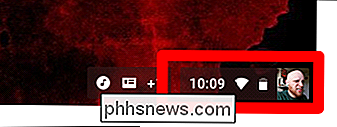
Je malá ikona vedle posuvníku hlasitosti, která se zobrazí pouze při více volbách. Klikni na to
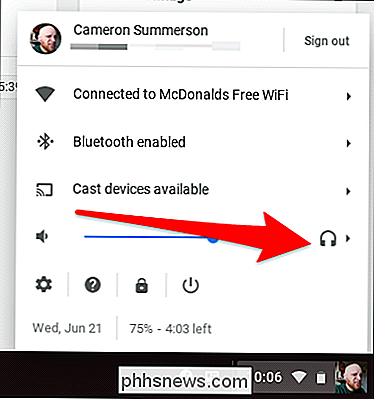
Boom - zde jsou zobrazena všechna dostupná audio zařízení a můžete vybrat ten, který chcete použít
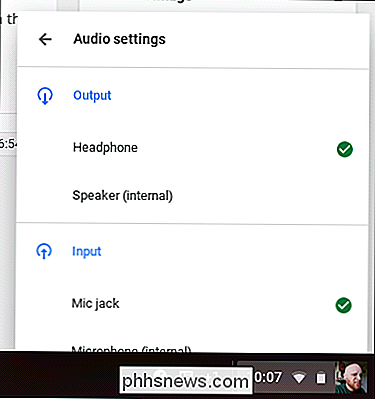
Někdy jsou to malé věci, víte?

Jak povolit barevné filtry pro lepší čtení obrazovky v systému Windows 10
Systém Windows 10 nyní obsahuje barevné filtry, funkce usnadnění přístupu, která mění barvu všeho na obrazovce. Aplikují se na systémové úrovni a pracují stejným způsobem jako noční světlo, takže pracují s libovolnou aplikací. Filtry mohou obrátit obrazovku černé a bílé barvy, obrátit barvy, pomoci s citlivostí na světlo a usnadnit rozlišování barev pro osoby s barevnou slepotou.

Jak zkontrolovat aktualizace systému Windows
Jakkoli mohou být obtěžující, je důležité aktualizovat systém Windows ... stačí požádat o oběti nejnovějších útoků na ransomware. Pokud jste nepoužívali počítač po nějakou dobu, nebo se chcete ujistit, že jste aktualizováni pomocí nejnovějšího softwaru, je snadné ručně zkontrolovat a ujistit se, že v systému Windows.



